很多网友都用U盘装系统,u盘装系统方便快捷,u盘装系统对大神来说轻而易举,但是对于很多小白来说,u盘启动这块操作难度比较大,设置u盘启动也成了他们的难题,u盘启动安装很好解决了系统安装不成功的问题,对于不会u盘安装的朋友来说,那么就让小编告诉你们如何设置u盘启动。
如何设置u盘启动:
1:Phoenix – AwardBIOS:
图1:开机按Del键进入该BIOS设置界面,选择高级BIOS设置:Advanced BIOS Features
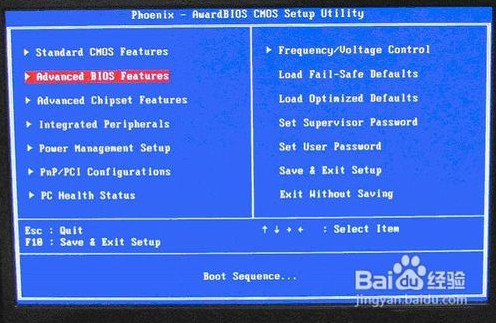
如何设置u盘启动图1
图 2:高级BIOS设置(Advanced BIOS Features)界面,首先选择硬盘启动优先级:Hard Disk Boot Priority

如何设置u盘启动图2
图 3:硬盘启动优先级(Hard Disk Boot Priority)选择:使用小键盘上的加减号“+、-”来选择与移动设备,将U盘选择在最上面。然后,按ESC键退出,回到图2的设置界面。

如何设置u盘启动图3
图 4:再选择第一启动设备(First Boot Device):该版本的BIOS这里没有U盘的“USB-HDD”、“USB-ZIP”之类的选项,经尝试选择移动设备“Removable”不能启动,但选择“Hard Disk”可以启动电脑。

如何设置u盘启动图4
以上就是如何设置u盘启动,u盘装系统方便快捷,不会在重装系统失败,适合小白们去学习更高的电脑知识如果大家在设置u盘启动的过程中有什么疑问,都欢迎大家登录Windows7之家官网查阅相关资讯或教程!今天小编就为大家介绍到这里了。希望大家都学会了如何U盘启动。
Copyright ©2018-2023 www.958358.com 粤ICP备19111771号-7 增值电信业务经营许可证 粤B2-20231006